Need Microsoft Store'i tehisintellekti funktsioonid on väga põnevad.
- Funktsioonid avaldatakse Microsoft Store'is peagi.
- Üks neist võimaldab teil kokku võtta kõik toote ülevaated.
- Microsoft lubab, et AI muudab platvormi kogemuse sujuvaks.
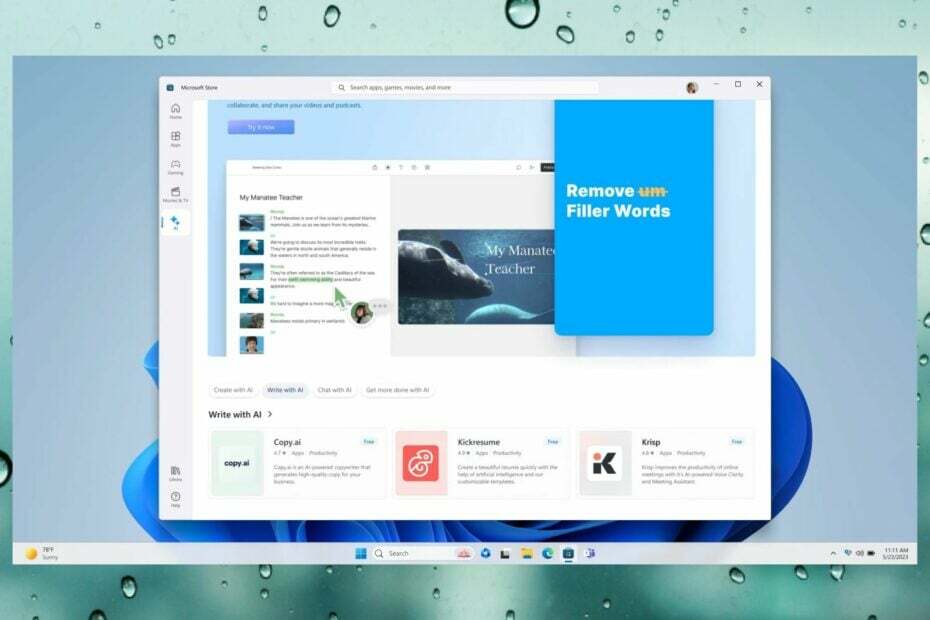
Microsoft hoiab Microsoft Build 2023 konverents nendel päevadel, Seattle'is ja teated on põnevad: AI funktsioonid tulevad Microsoft Store'i ja saate neid kasutada Windows 11-s.
See teade tuleb kohe pärast seda, kui Redmondi tehnoloogiahiiglane teatas Microsoft Fabric, kaasav äriarendusplatvorm, mis võib teie ettevõtte kulusid oluliselt vähendada.
AI on selgelt Microsofti põhifookuses ja nüüd avab Microsoft Store uksed tehisintellekti funktsioonidele. Põnevas esitluses rakendatakse peagi platvormil üks neist funktsioonidest, nimega AI Hub.
Microsofti sõnul, pakub uus AI Hub teile parimaid tehisintellektiga täiustatud rakendusi, mille on loonud arendajad üle kogu maailma. Seega, kui otsite rakendusi, millel on AI funktsioonid, saate neid paljuski valida jaotises AI Hub.
Sealt leiate palju AI-rakendusi, sealhulgas Lensa, Descript, Krisp ja Copy.ai.
Microsoft Store'i on aga tulemas rohkem AI funktsioone.
AI funktsioonide kasutamine Microsoft Store'is
Valige tehisintellekti arvustuste kokkuvõtetega parim toode
Siiani on Microsoft Store'i kõige kasulikum tehisintellekti funktsioon see, kus saate tehisintellekti kasutada toote kõikide arvustuste läbimiseks.
AI koostab seejärel nende arvustuste kokkuvõtte koos kõigi vajalike üksikasjadega. Te ei pea enam läbima kümneid või isegi sadu arvustusi. AI vaatab need hoopis läbi ja võtab kokku kõik, mida vaja teada.
Peagi saate seda teha Microsoft Store'is, valides lihtsalt Loo arvustuse kokkuvõte valikut Arvustuste jaotises.
Looge oma rakenduse jaoks hõlpsasti tehisintellekti märksõnu
Kui olete arendaja, kes soovib oma rakenduse Microsoft Store'is välja anda, hõlbustab platvorm teie projektide leitavust.
Kasutades AI-d metaandmete tarbimiseks, loob see teie rakenduste jaoks otsingumärgendeid, muutes need klientide jaoks lihtsamaks.
Funktsioon on peagi saadaval, kuid saate seda teha järgmiselt.
- Mine lehele Microsofti partnerkeskus > Kodu > Rakendused ja mängud > Teie rakendus > Poe kirje
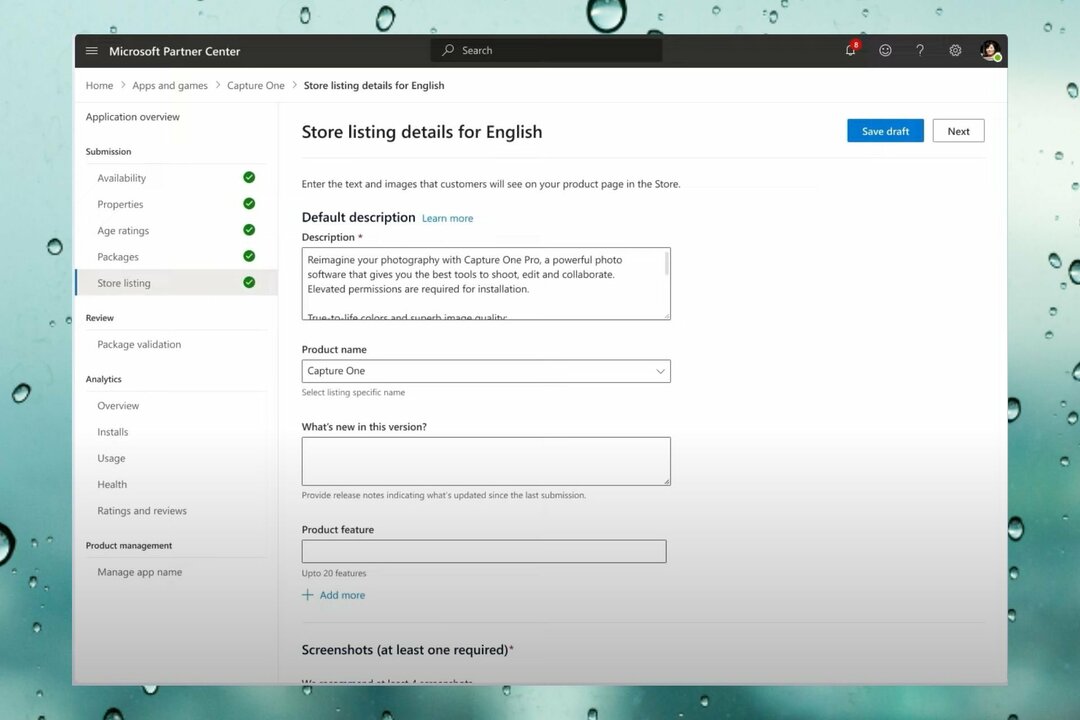
- Esitage kindlasti oma rakenduse kirjeldus

- Kerige alla kuni Lisainformatsioon ja oodake, kuni AI teie märksõnad genereerib

Tehisintellekt muudab Microsoft Store'i kindlasti heaks kohaks kõigi oma lemmikmängude ja -rakenduste hankimiseks. Kui sa ei oleks sellega seotud, peaksite proovima ja vaadake, kas see teile meeldib. Lõppude lõpuks soovib Microsoft seda uuemate AI-võimalustega veelgi täiustada.
Mida arvate Microsoft Store'i uutest tehisintellekti funktsioonidest? Kas need on teile põnevad? Andke meile teada allpool olevas kommentaaride jaotises.
Kas teil on endiselt probleeme?
SPONSEERITUD
Kui ülaltoodud soovitused ei ole teie probleemi lahendanud, võib teie arvutis esineda tõsisemaid Windowsi probleeme. Soovitame valida kõik-ühes lahenduse nagu Fortect probleemide tõhusaks lahendamiseks. Pärast installimist klõpsake lihtsalt nuppu Vaata ja paranda nuppu ja seejärel vajutage Alusta remonti.
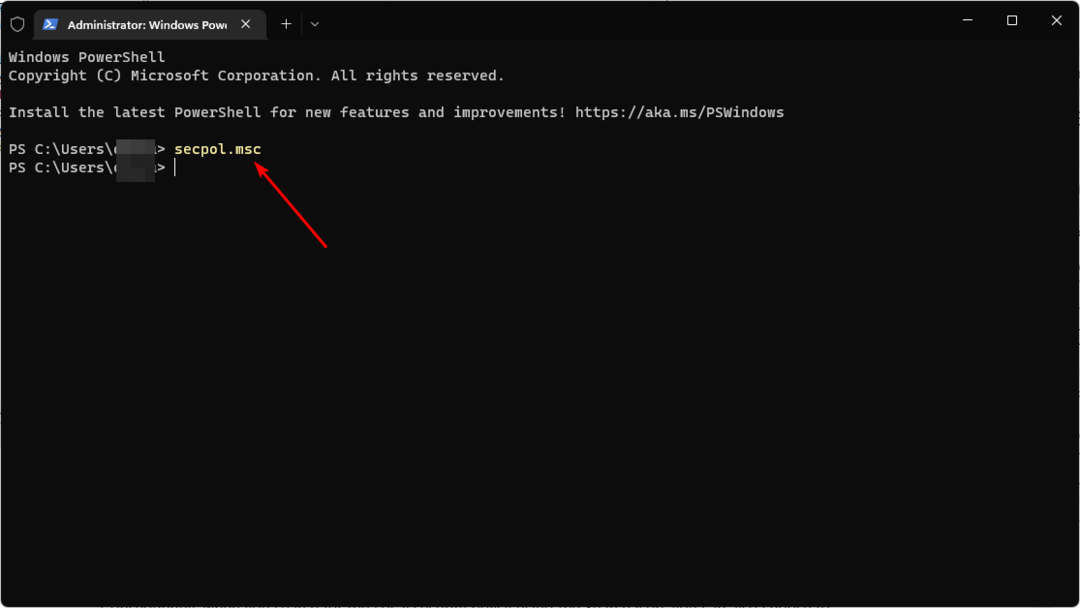
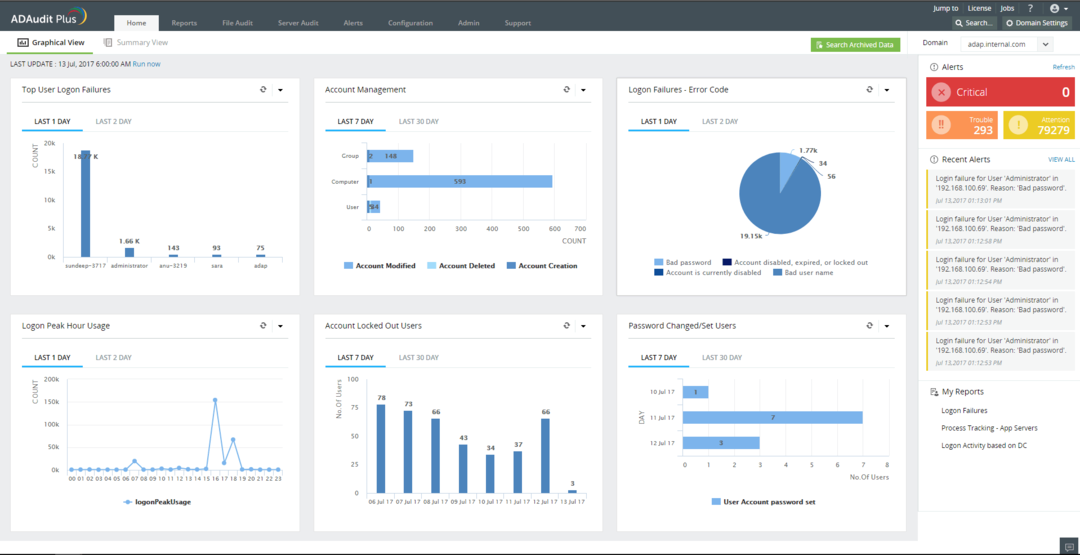
![Zip-failide parooliga kaitsmine Windows 11-s [3 näpunäidet]](/f/c55f3f9f7de5fd34559e69eb238c1ac8.png?width=300&height=460)